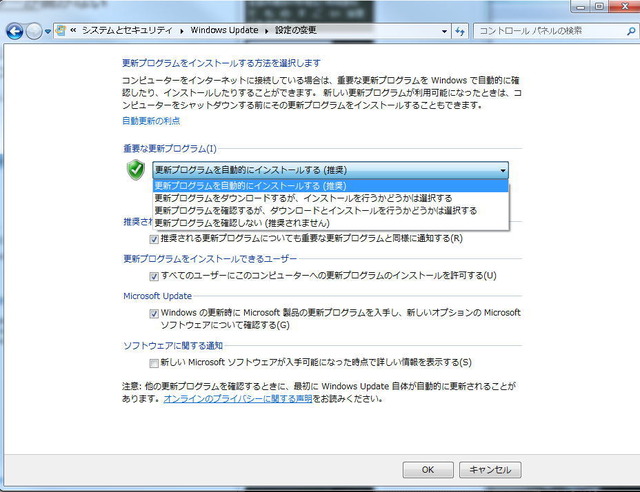情報求む!!7月29日以降、
“Windows Update”を介して
「Windows 10」の
自動ダウンロードが開始されます。 「Windows 10」への
勝手な無償アップグレードを
抑止する方法
“Windows Update”を介して
「Windows 10」の
自動ダウンロードが開始されます。 「Windows 10」への
勝手な無償アップグレードを
抑止する方法
ローカルグループポリシーエディターが開かない
日本マイクロソフト、「Windows 10」への勝手なアップグレードを抑止する方法について
ビジネスで必要なアプリの動作検証が済んでいないなどの理由で抑止したい場合に
7月29日から始まる「Windows 10」への
無償アップグレード
日本マイクロソフトは、7月29日から始まる「Windows 10」への無償アップグレードを抑止する方法を公式ブログ“Ask CORE”で案内している。
Windows 7 SP1/Windows 8.1環境では、7月29日以降、“Windows Update”を介して「Windows 10」の自動ダウンロードが開始され、準備ができ次第、アップグレードを促すポップアップが表示されるようになる。特に理由がなければこの案内に従って「Windows 10」へアップグレードするのが望ましいが、
なかにはビジネスで必要なアプリケーションの動作検証が済んでいないなどの理由で、アップグレードを延期したいケースも少なくないだろう。
「Windows 10」への自動アップグレードを抑止するには、まず更新プログラム「KB3065987」(Windows 7 SP1の場合)もしくは「KB3065988」(Windows 8.1の場合)を適用した状態で(通常は適用済み)、
「ローカル グループ ポリシー エディター」を開く。Windows 8.1の場合、スタート画面で“グループ ポリシーの編集”を検索するとよい。
「ローカル グループ ポリシー エディター」を開く。Windows 8.1の場合、スタート画面で“グループ ポリシーの編集”を検索するとよい。
次に、「ローカル グループ ポリシー エディター」の左ペインにあるツリーを辿って、[コンピューターの構成]-[管理用テンプレート]-[Windows コンポーネント]-[Windows Update]画面を開く。
すると、そこに[Turn off the upgrade to latest version of Windows Update]というキーが見つかるはずだ。あとはそれをダブルクリックして開き、値を“未構成”から“有効”へと変更すればよい。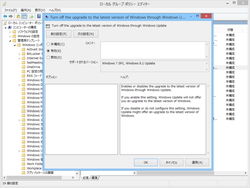
「ローカル グループ ポリシー エディター」を開き、[コンピューターの構成]-[管理用テンプレート]-[Windows コンポーネント]-[Windows Update]画面へアクセス

[Turn off the upgrade to latest version of Windows Update]オプションを“有効”へと変更
また、レジストリを編集してブロックすることも可能。詳しくは下記リンクにあるブログ記事を参考にしてほしい。
Windows Update からの Windows 10 への無償アップグレードを抑止する方法 - Ask CORE - Site Home - TechNet Blogs
Windows Update からの Windows 10 への無償アップグレードを抑止する方法 - Ask CORE - Site Home - TechNet Blogs
このページを参考に「ファイル名を指定して
実行 」に「gpedit.msc」と入力したのですが
「ファイルが見つかりません」と出ました。
他にローカルグループポリシーエディターを
開く操作は有りませんか?
「ファイル名を指定して実行 」に「mmc」と
入力しても駄目。
ローカルグループポリシーエディター
![[Windows Update]画面](http://livedoor.blogimg.jp/abechan_matome/imgs/9/5/95029720-s.jpg)
 これでいいのか?これだけで?
これでいいのか?これだけで?